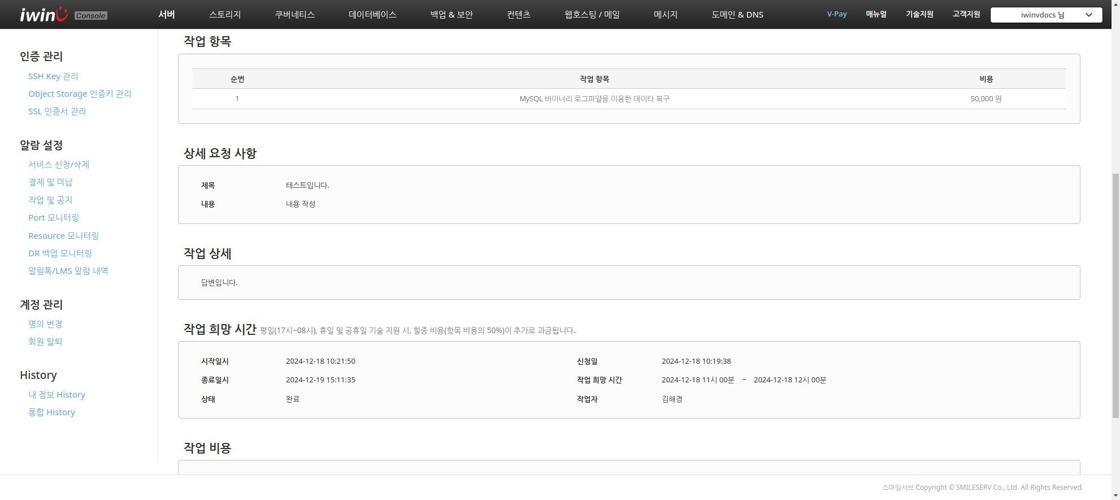온라인 기술지원
iwinv의 기술지원은 기존 서비스의 기술지원 경험을 바탕으로, 고객이 전문적인 서버 지식이나 관리자 없이도 서비스를 이용할 수 있도록 365일 24시간 필요한 작업을 의뢰할 수 있는 지원 체계를 유지하고 있습니다.
기술지원 정책
처리 순서
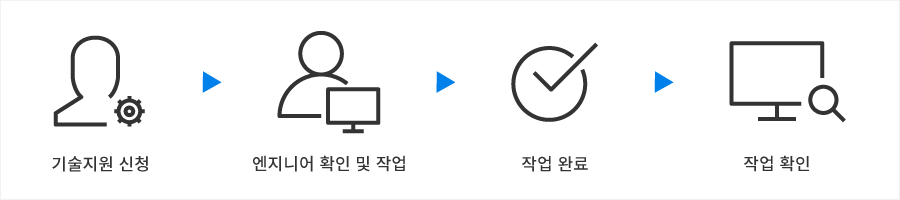
요금
기술지원 요금은 기술지원의 난이도 혹은 작업 소요 시간 등에 따라 다르게 산정되어 있습니다.
iwinv 클라우드 시스템에서 스마일서브의 관리적 문제가 아닌,
고객이 직접 이용, 관리하는 상품의 내/외에서 발생하는 기술적 지원에 대해서만 비용이 발생합니다.
기술지원 신청 단계에서 '전화상담'의 체크 여부에 따라 전화 상담료가 청구되며,기술 컨설팅 요청시 별도의 컨설팅 요금이 발생할 수 있습니다.
전화 상담과 컨설팅에 대한 서비스 비용은 매년 고시되는 정부 소프트웨어 노임단가를 기준해 산정합니��다. 소프트웨어 노임 단가
할증
평일 영업시간을 제외한 시간(17:01~익일 07:59)과 휴일, 공휴일에는 기술지원 요금이 100% 할증됩니다.
기술지원 상태
기술지원 신청 후 기술지원 내역에서 확인할 수 있는 상태에 대한 설명입니다.
- 대기 : 기술지원 신청 완료, 담당 엔지니어 배정 전인 상태
- 접수 : 담당 엔지니어가 배정 완료된 상태
- 진행 : 담당 엔지니어가 작업을 진행하는 상태
- 완료 : 담당 엔지니어의 작업 완료
- 취소 : 엔지니어 혹은 사용자의 요청으로 작업이 취소된 상태
기술지원 신청
-
관리 콘솔 접근 후 좌측 상단바 기술지원을 클릭합니다.
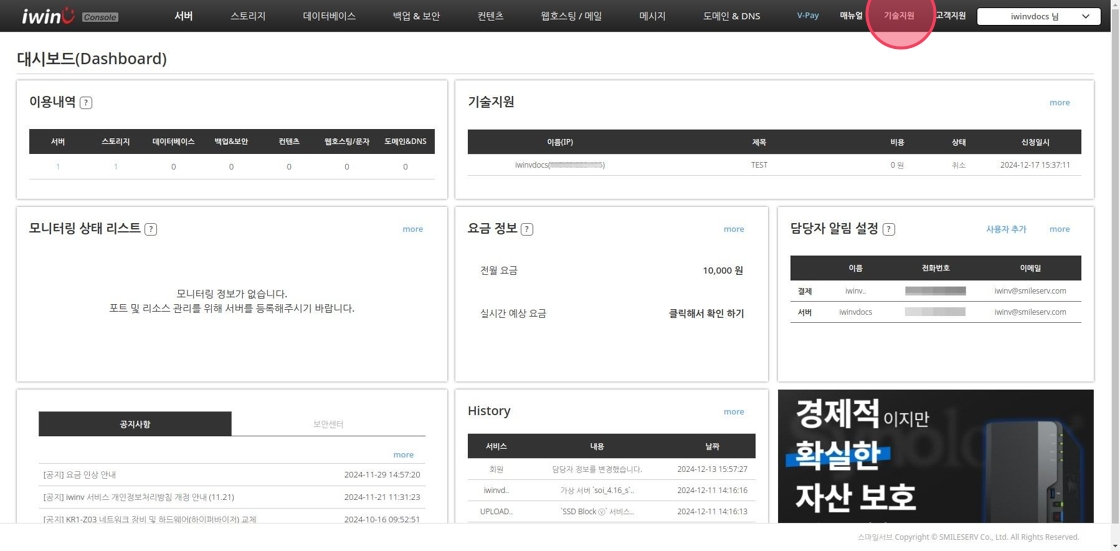
-
온라인 기술지원 신청하기 버튼을 클릭합니다.
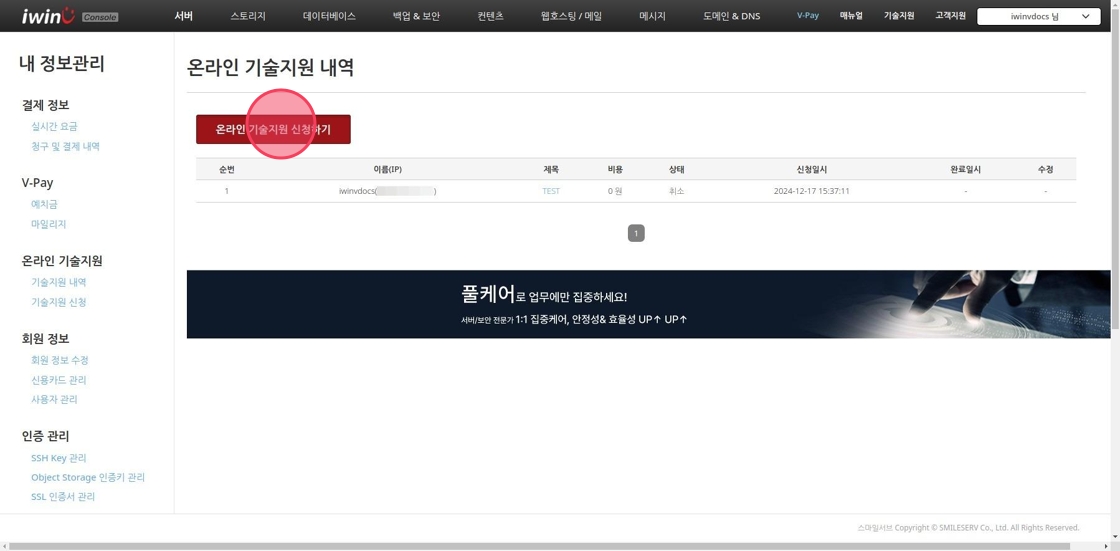
-
��신청 안내페이지가 표기되며 내용 확인 후 신청하기 버튼을 클릭합니다.
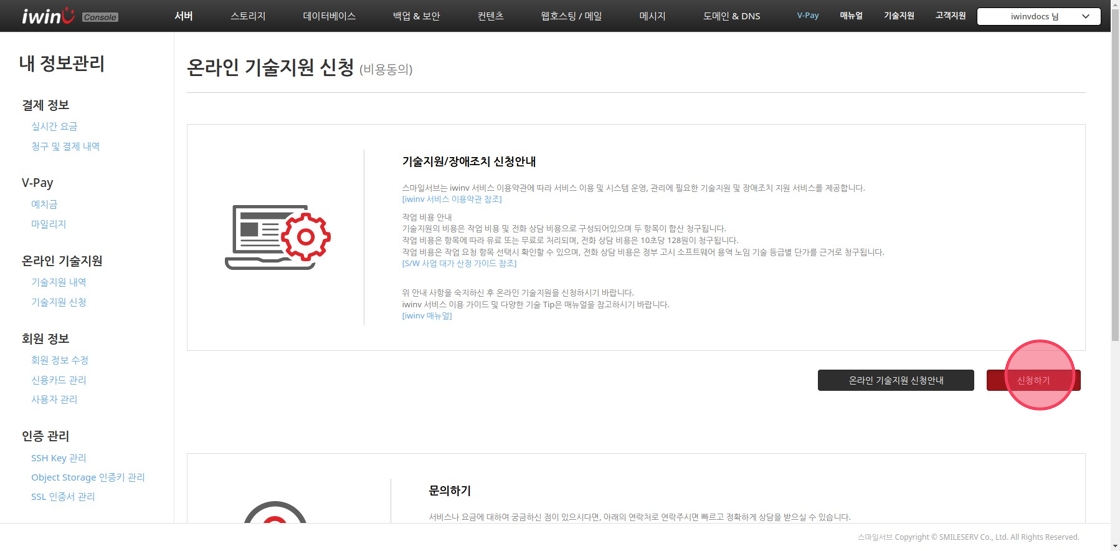
-
약관 확인 및 특약사항 내용을 확인 및 동의 후 기술지원 신청 버튼을 클릭합니다.
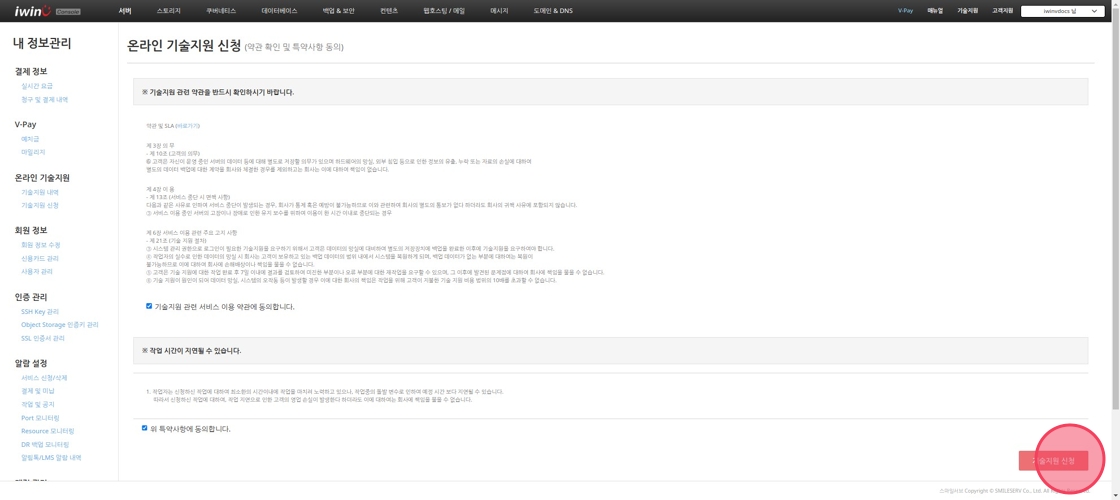
기술지원 및 서버 정보
- 서비스* : 기술지원을 받을 서비스를 검색 버튼을 클릭하여 선택합니다.
(변경하지 않을 경우 작업 시 혼동이 있을 수 있으니 필히 변경하시기 바랍니다.) - 전화상담* : 유선 상담이 필요한 경우 요청(유료)를 선택합니다.
- 담당자* : 회원 및 추가 사용자가 목록에 표기됩니다. 신청자 본인 또는 해당 서비스 담당자를 지정하여 선택합니다.
- 연락처* : 전화상담 요청 또는 확인이 필요한 경우 담당자의 휴대전화 번호로 연락드리고 있습니다.
사용자 관리에 작성된 내용으로 담당자 선택 시 연락처는 자동으로 기입됩니다. 담당자의 휴대전화가 맞는지 한번 더 확인합니다. - 서버 정보 : 서버 접속이 필요한 작업에 경우 접속 정보가 요구됩니다.
기술지원 받을 서비스를 서버로 신청한 경우에만 표기되며 작업 완료 후 자동으로 삭제됩니다.
(당사에서는 별도로 서버 접속 정보를 저장하여 보관하고 있지 않습니다.)
- 기술지원 받을 서비스 및 신청자(담당자) 정보를 확인하고, 서버 기술지원인 경우 서버 정보까지 작성합니다.
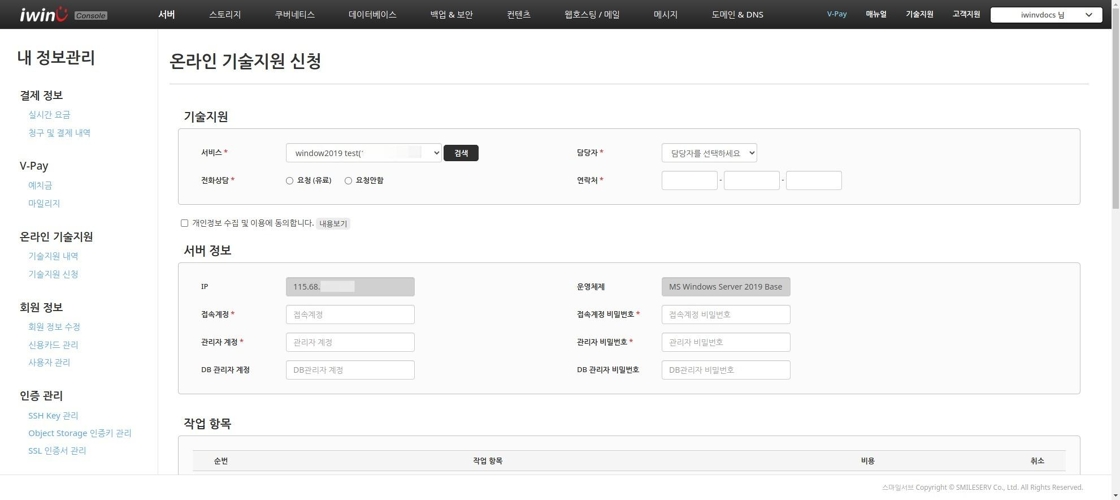
작업 항목
아래 사항인 경우 작업 전 발생 요금 안내 및 내용 확인 후 답�변 또는 유선 연락을 드린 후 진행하고 있습니다.
- 당사 기술지원 엔지니어가 내용 확인 후 항목이 변경되거나 추가되는 경우
- 무료 작업이 아닌 요금이 발생되는 유료작업이 진행되는 경우
-
작업 항목 선택하기버튼을 클릭합니다.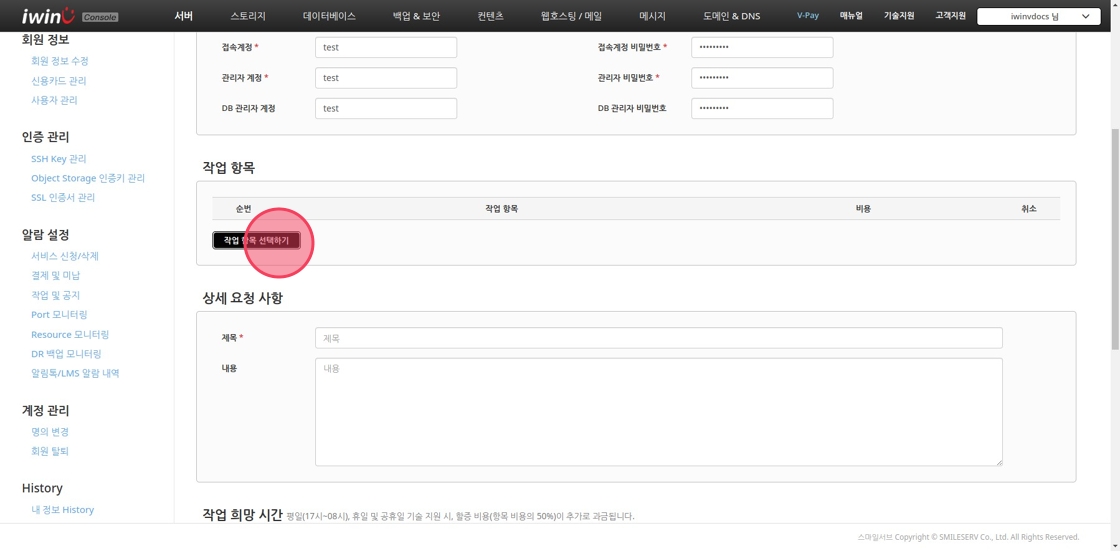
-
구분 탭을 선택할때마다 세부 작업 항목들이 변경되며 항목 확인하여 선택합니다.
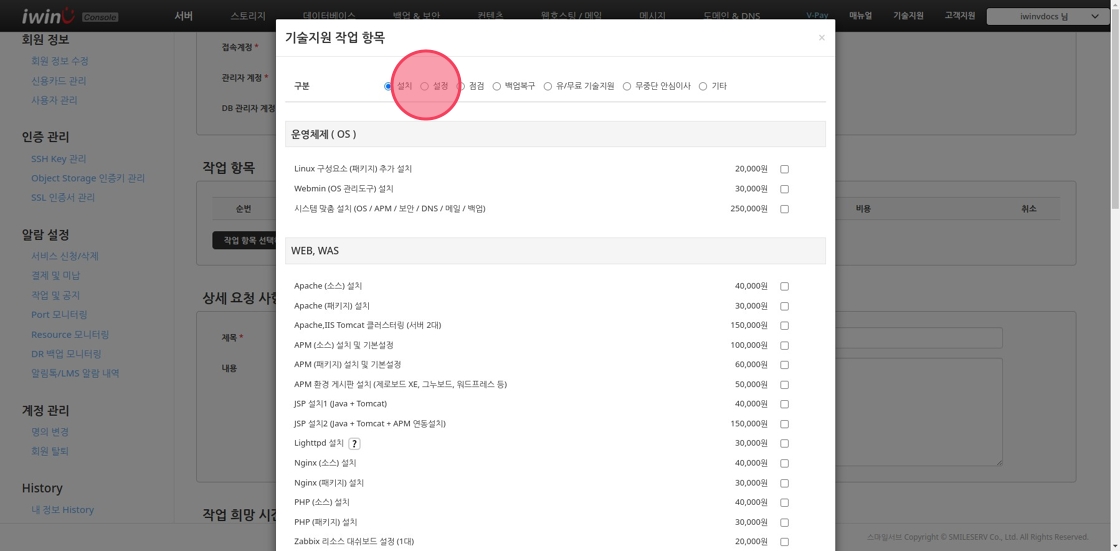
-
요청할 작업을 선택 후
항목 선택 완료버튼을 클릭합니다.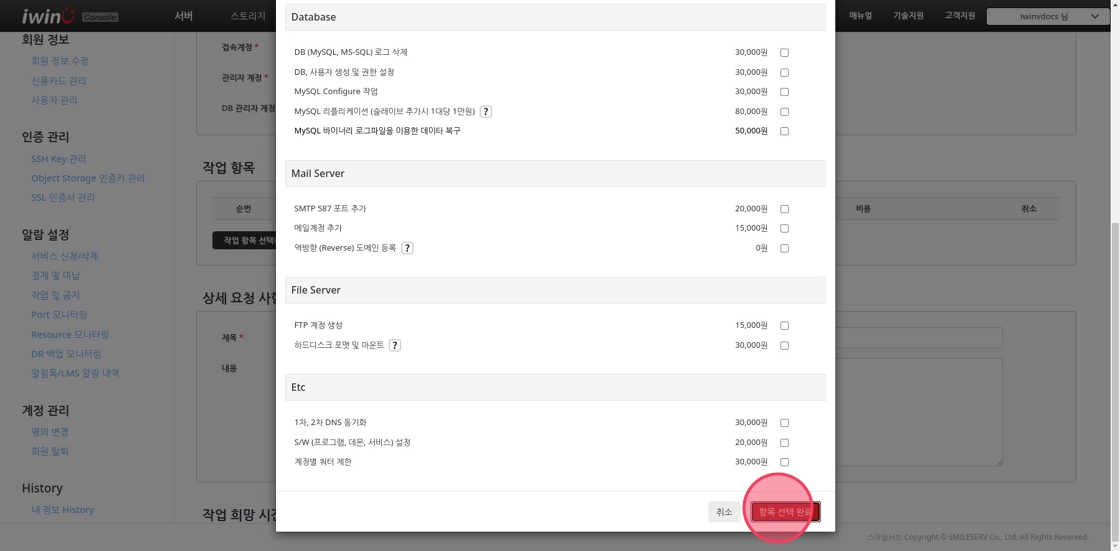
작업 희망 시간
작업 희망시간을 설정하실 수 있습니다.
즉시: 기술지원 신청 후 당사 엔지니어가 확인하여 작업을 바로 진행합니다.(할증 시간 상관 없을 경우)지정된 시간: 요청하신 시간 내에 작업을 진행하며 작업 내용 또는 엔지니어 일정에 따라 변동될 수 있습니다.가급한 빠른시간(할증시간 제외): 할증시간을 제외한 시간에 진행하며 별도 시간을 지정하여 요청하실 수 있습니다.
작업 시간 지정
-
가급한 빠른시간(할증시간 제외)버튼을 클릭합니다.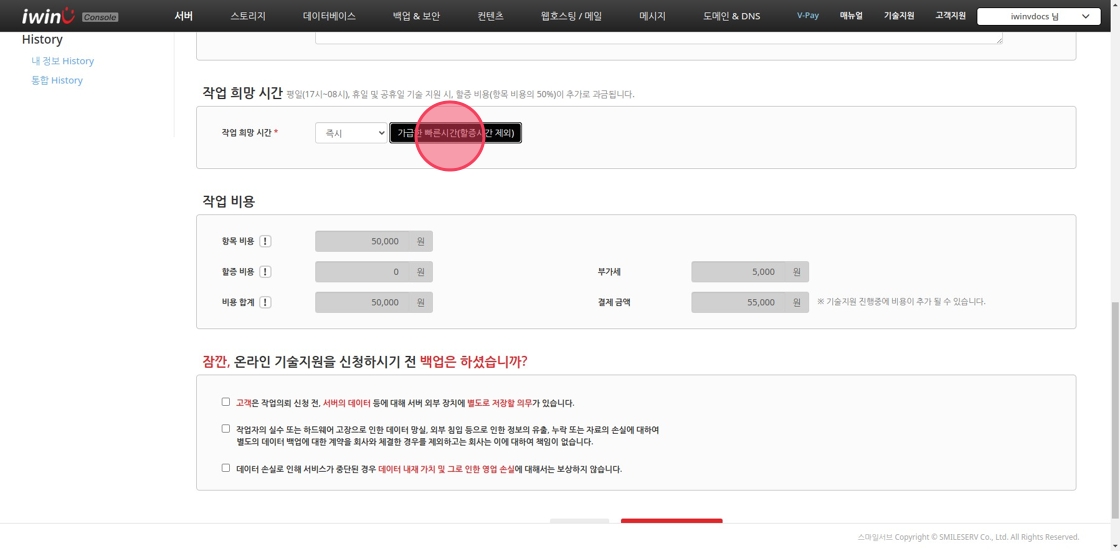
-
시작 일시와 종료 일시를 지정합니다.
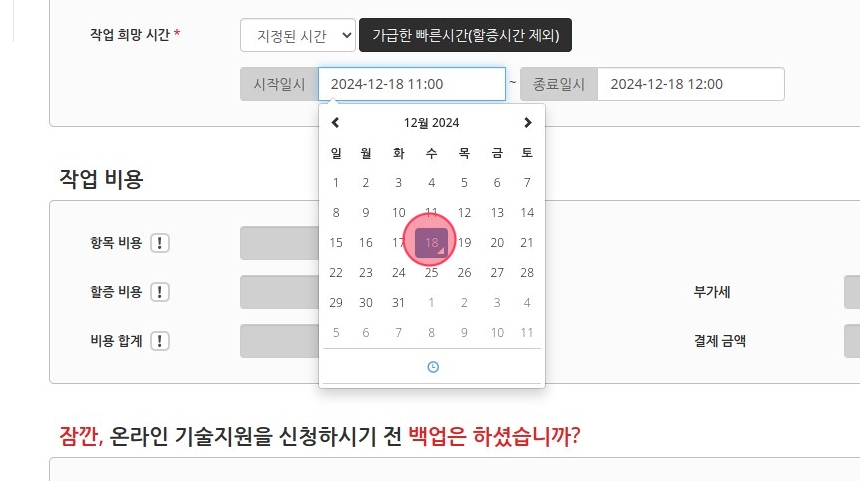
동의 및 신청
-
내용 작성이 완료될 경우 내용 확인 후 체크박스를 클릭한 후
기술지원 신청버튼을 클릭합니다.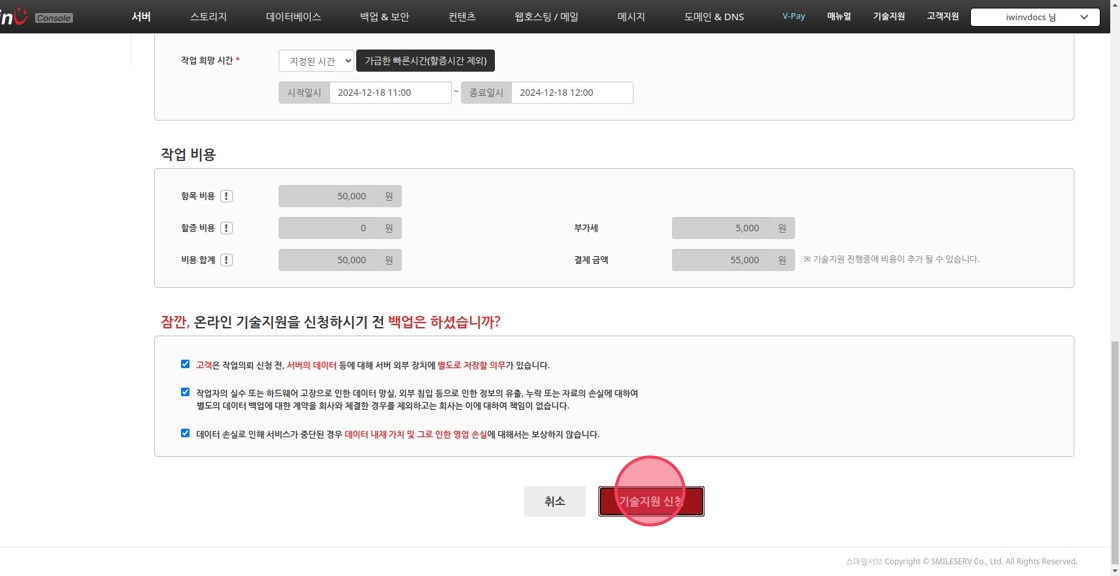
-
신청이 완료되면 당사 엔지니어가 확인하여 작업을 진행합니다.
온라인 기술지원 내역버튼을 클릭하여 목록으로 돌아갑니다.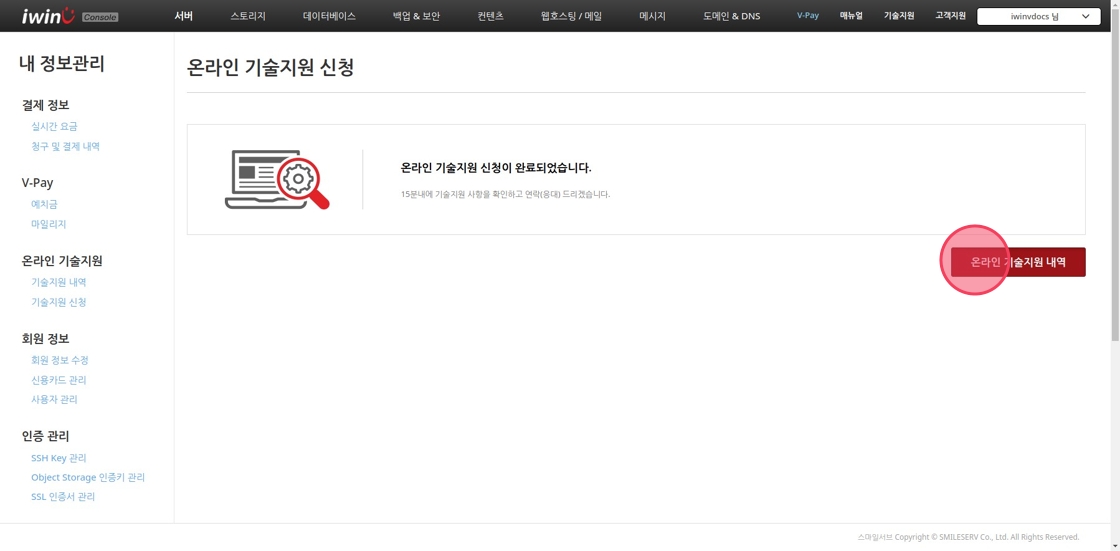
기술지원 확인
-
기술지원 내역 페이지에서 진행 상태를 확인하실 수 있으며 대기,접수 상태일 경우
수정버튼을 클릭하여 내용 수정을 진행하실 수있습니다.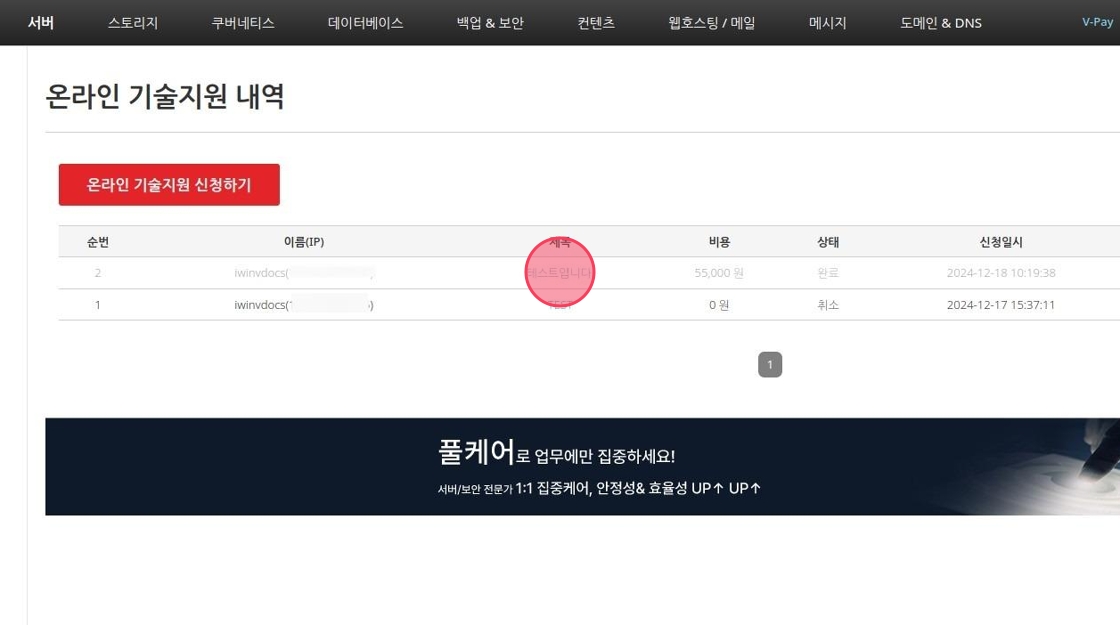
-
기술지원 제목클릭 시 아래와 같이신청 내용및작업 상세(답변)를 확인하실 수 있습니다.
진행 또는 완료 상태일 경우 신청하신 기술지원에 답변을 확인하시기 바랍니다.